Como melhorar a qualidade do vídeo online, no computador e no iPhone
Não seria frustrante ter o seu tão esperado vídeo e assisti-lo com qualidade baixa e embaçada? Você pensou que seria ótimo, mas acabou sendo o oposto do que você esperava. E agora? Você vai excluí-lo assim? Você vai desconsiderar seu esforço em fazer a tacada? Você sabe, gravar um vídeo é fácil, mas ter uma boa qualidade após a gravação é outra história. Felizmente, boas soluções estão esperando por você, e é disso que trata este artigo. Hoje, ao ler este post, você aprenderá como melhorar a qualidade do video com a melhor solução para usar online, offline e até mesmo no iPhone. Dessa forma, você terá várias opções que se adequarão às suas preferências de dispositivo. Como resultado da leitura deste artigo, você realmente ficará esclarecido com os tutoriais e se sentirá como um profissional em aprimoramento de qualidade de vídeo.
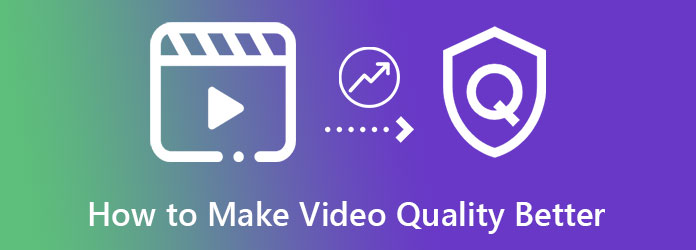
De fato, suponha que você esteja procurando a melhor resposta sobre como aumentar a qualidade do vídeo. Nesse caso, não há outra solução que daremos a você do que o Video Converter Ultimate. Este conversor de vídeo tem a maneira mais extraordinária de transformar vídeos em uma qualidade muito melhor. Por quê? Porque este software vem com tecnologia AI avançada que faz o trabalho instantaneamente, de forma notável e poderosa. Além disso, este aprimorador de vídeo com tecnologia AI também permite que você atinja a resolução, o formato e o corte perfeitos para o seu vídeo. É enquanto aprimora a exibição, reduz a trepidação do vídeo, remove o ruído e otimiza o brilho e o contraste dos seus arquivos de vídeo.
O que é mais surpreendente é que este Video Converter Ultimate permite que você use seu aprimorador de vídeo de duas maneiras. Você pode trabalhar diretamente em sua ferramenta de aprimoramento de vídeo, onde pode trabalhar com um único arquivo de vídeo, e também pode trabalhar por meio de seu processo de conversão, onde pode corrigir a qualidade dos vídeos em lotes. Como? Isso é o que você aprenderá com o tutorial abaixo.
Características principais
Obtenha o software para o seu computador baixando e instalando-o gratuitamente. Você pode contar com os botões de download disponíveis acima para fazer isso rapidamente. Clique naquele aplicável ao seu dispositivo e siga as instruções para fazer o download.
Depois disso, inicie o software e faça o upload em lote dos arquivos para melhorar a qualidade do vídeo. Como? Arraste os arquivos de sua pasta e solte-os no centro da interface. Feito isso, clique no botão pintar ícone abaixo do arquivo de vídeo para acessar o aprimorador de vídeo.
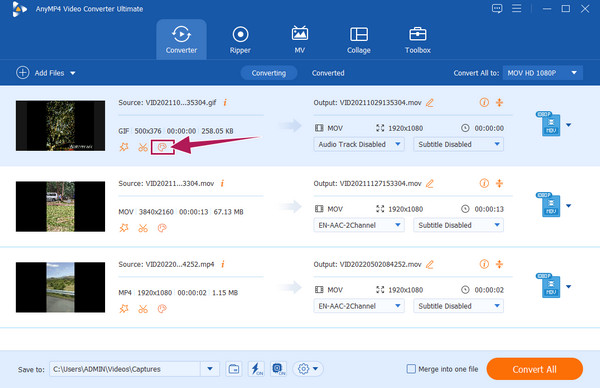
Ao acessar o aprimorador, você chegará à sua janela de edição. A partir daí, marque todas as caixas que representam as ferramentas de aprimoramento de vídeo. Além disso, para trabalhar nessa melhoria de qualidade de vídeo em lotes, você deve clicar no botão Aplicar a todos guia sob o Guia de visualização. Em seguida, clique no Salvar botão.
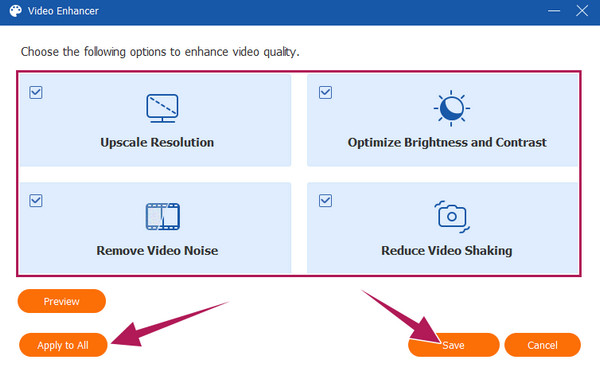
Verifique cada arquivo para ver se eles têm o mesmo formato de acordo com a entrada original. Se não, você pode clicar no Seta para baixo botão na parte final de cada arquivo e selecione o formato de saída que deseja para o seu vídeo. Depois disso, aperte o Converter tudo botão, aguarde a conclusão do processo rápido e verifique os arquivos recém-adicionados.
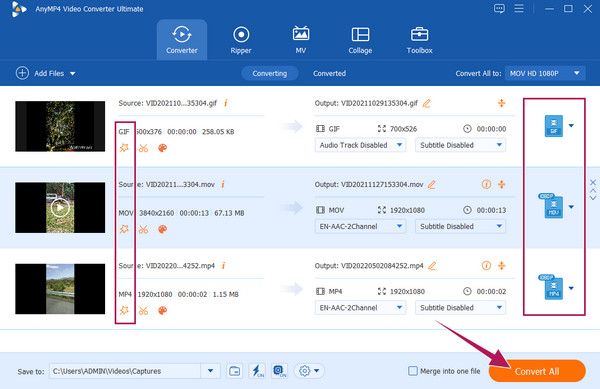
Vou ao Caixa de ferramentas menu assim que chegar à interface principal. Em seguida, clique no Video Enhancer seleção entre as múltiplas ferramentas existentes. Uma vez clicado, carregue um único arquivo de vídeo.
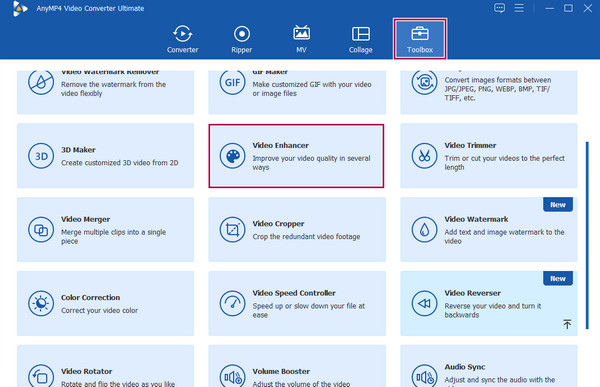
Depois disso, clique nas mesmas caixas para aprimoramento na janela do Video Enhancer. Em seguida, decida se deseja navegar pelo e Resolução opções. Caso contrário, aperte o Engrandecer para aplicar as alterações.
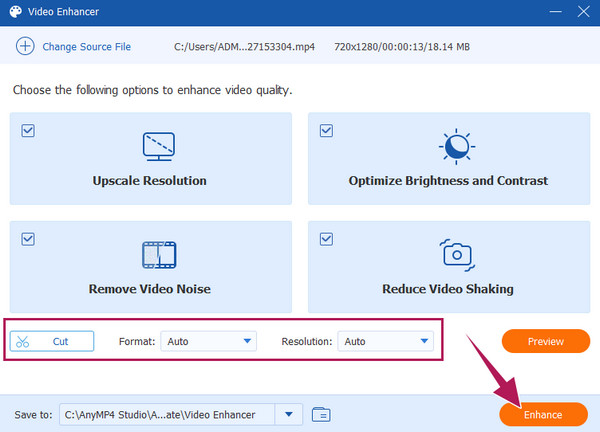
Observação: Por favor, note que ambas as formas têm a mesma velocidade do processador. Eles variam apenas dependendo do número de arquivos de vídeo que você precisa aprimorar. Portanto, siga o primeiro método para o processo de edição em lote e o segundo para o arquivo único.
Para aqueles que perguntam como fazer um vídeo de alta qualidade online, você deve saber mais sobre o Clideo. Clideo é um editor de vídeo versátil que está sempre disponível na web. Possui uma boa solução que o ajudará a transformar seus vídeos de forma clara e vívida. Uma coisa que você certamente vai adorar no Clideo é que você não precisará instalar nenhum software que aumente o espaço da sua área de trabalho. Além disso, você pode usá-lo gratuitamente, sem limitações no seu dispositivo. Isso significa que você pode usar seu Android e iPhone, além de Windows e Mac.
No entanto, por melhor que seja, a versão gratuita do Clideo permitirá apenas que você obtenha saídas com marca d'água. Portanto, se você quiser saber como alterar a qualidade do vídeo sem a marca d'água, precisará adquirir sua versão paga. Enquanto isso, esta ferramenta permite ajustar a saturação, brilho, matiz, fade, vinheta e contraste do seu vídeo para obter melhor qualidade. Vamos ver o processo observando as etapas abaixo.
Acessar o Ajustar vídeo ferramenta do Clideo a partir do seu navegador. Em seguida, acerte o Escolha Arquivo guia para carregar o vídeo que você precisa melhorar.
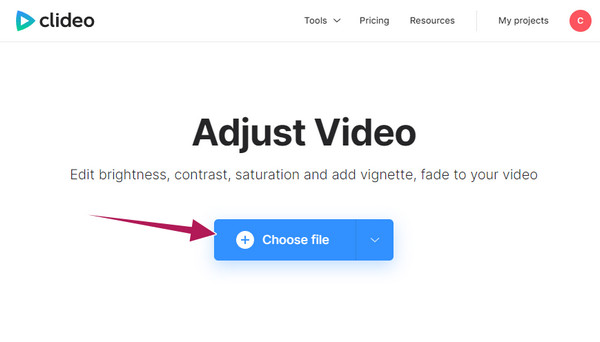
Agora, ajuste manualmente o brilho, o contraste e a saturação com a barra de ajuste. Essas opções ajudarão você a obter uma qualidade maior ou melhor para o vídeo enviado.
Depois disso, navegue até o Formato seção e selecione aquela que você precisa para sua saída. Em seguida, acerte o Exportações botão para prosseguir com o processo de download do arquivo de vídeo aprimorado.
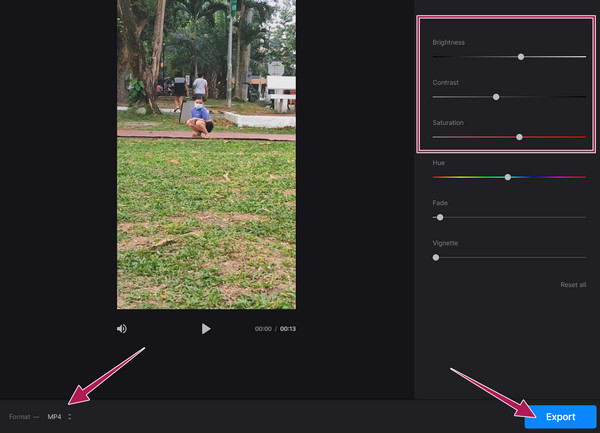
Você é um usuário do iPhone? Então temos o melhor esquema onde você pode melhorar a qualidade do seu vídeo. Você provavelmente está familiarizado com o aplicativo Fotos ou o está usando no momento. Você sabia que este aplicativo tem suas próprias ferramentas de aprimoramento de vídeo que magicamente permitem que você aprimore seus vídeos da melhor maneira possível? O aplicativo Fotos contém ferramentas para ajustar a exposição, sombra, brilho, contraste, nitidez e realce do seu vídeo. Com esta ferramenta integrada gratuita para iphone, você poderá editar simultaneamente e manter toneladas de seus arquivos de vídeo e foto. Aqui estão as etapas para melhorar a qualidade do vídeo no iPhone usando os recursos do aplicativo Fotos.
Inicie o aplicativo Fotos no seu iPhone e encontre o vídeo que deseja aprimorar em sua galeria.
Depois de encontrar e tocar no arquivo de vídeo, toque no ícone Editar guia no canto superior direito da tela. Depois disso, mova seus olhos para a parte inferior da tela e toque no botão Aprimoramento ícone. Use os aprimoradores nesta opção e navegue até ver o aprimoramento perfeito para o seu vídeo.
Depois de concluir a navegação de aprimoramento, você pode salvar o vídeo. Para salvar, toque no Pronto guia no canto inferior esquerdo da tela. E é isso; agora você pode verificar seu vídeo aprimorado.
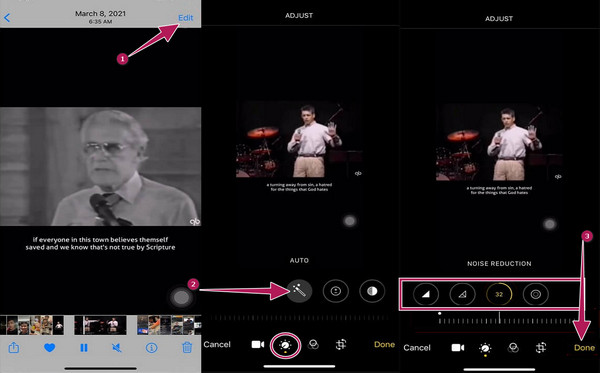
Leitura adicional:
Melhores maneiras de alterar a resolução de vídeo para todas as plataformas
Como diminuir a resolução de um vídeo de três maneiras mais fáceis
Como alterar a qualidade de vídeo de um vídeo antigo?
Aprimorar um vídeo antigo não é tão simples quanto aprimorar um vídeo atual. No entanto, se você usar Video Converter Ultimate., será tão simples quanto você pensou. Carregue seu vídeo antigo neste melhor software depois de acessar o aprimorador de vídeo no menu Caixa de ferramentas. Depois disso, alterne os aprimoramentos e clique no botão aprimorar.
Posso aprimorar meu vídeo no Android usando o aplicativo Fotos?
Sim. O aplicativo Fotos também está disponível no Android. Você pode seguir as orientações acima para aprimorar seus vídeos usando o aplicativo Fotos.
Consertar partes borradas significa melhorar a qualidade?
Não para todas as ferramentas de edição de vídeo. Como algumas ferramentas podem melhorar a qualidade, mas não podem desfocar o vídeo, felizmente, o Video Converter Ultimate pode fazer as duas coisas aparentemente.
Agora que você sabe como corrigir a qualidade de um vídeo, pode avançar e aprender o próximo nível de edição de vídeo. Vá e explore as coisas que irão melhorar ainda mais seus vídeos. Para melhore a qualidade do seu vídeo, você precisará de uma ferramenta poderosa e flexível, assim como Video Converter Ultimate.
Mais Leitura
Como adicionar uma imagem a um vídeo de três maneiras únicas
Você encontrou um problema ao sobrepor imagens online? Você precisa sobrepor uma imagem a um vídeo, mas não sabe como? Clique neste post e saiba como!
Como colocar imagem em vídeo no iMovie: Passos para iPhone/iPad/Mac
Se você deseja saber como adicionar uma imagem a um vídeo no iMovie, deve conhecer nossas instruções descritas. Passos simples e rápidos estão esperando por você. Clique aqui!
Como adicionar marca d'água ao vídeo no iMovie [guia passo a passo]
Veja as diretrizes passo a passo para adicionar uma marca d'água no iMovie aos seus vídeos. As diretrizes para usar seu iPhone e Mac estão aqui, então clique neste post agora!
Como adicionar texto a um vídeo com quatro métodos eficazes
Adicione texto ao vídeo para expressar seus sentimentos aos espectadores. Diga suas mil palavras em seu vídeo usando as quatro soluções eficazes deste artigo!
Melhore o vídeo